文章详情页
win7共享访问密码取消教程
如果我们想要共享自己的文件夹内容,可能就需要输入共享访问密码,但是可能我们并不知道密码是什么,那么win7共享访问密码怎么取消呢,其实主要将它关闭即可。
win7共享访问密码怎么取消:1、首先右键右下角网络图标,点击“打开网络和共享中心”
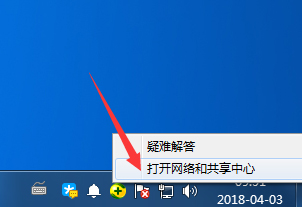
2、接着点击左边“更改高级共享设置”
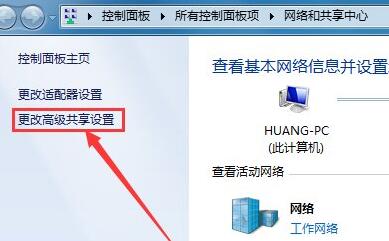
3、在其中“关闭密码保护共享”并“保存修改”
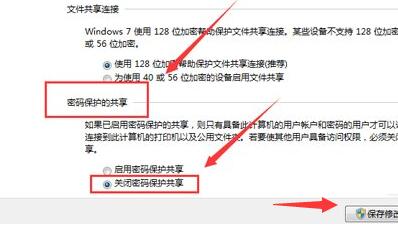
4、然后打开控制面板里的“管理工具”
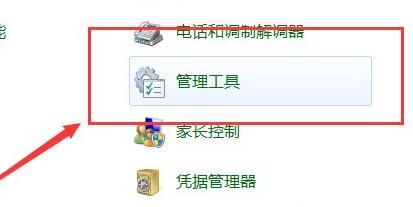
5、随后打开其中“本地安全策略”
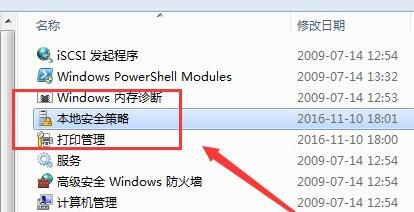
6、打开后,确认其中的“账户:来宾账户状态”已开启。
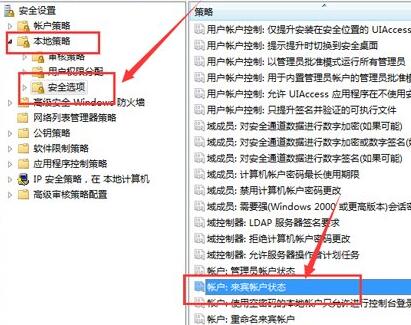
7、再打开电脑里的“计算机管理”
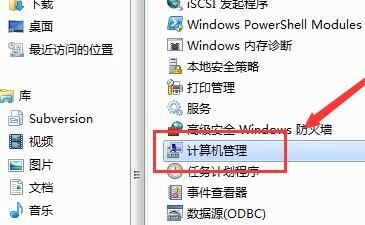
8、进入用户,双击打开“guest”账户。
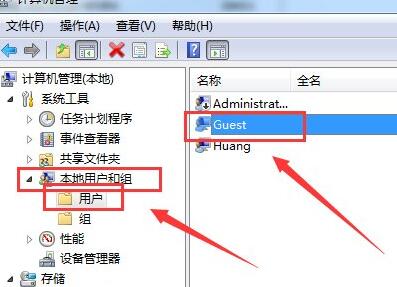
9、最后按照图示选项进行设置并保存即可。
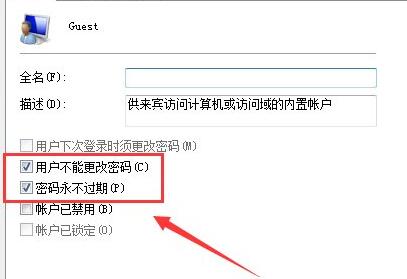
以上就是win7共享访问密码取消教程的全部内容,望能这篇win7共享访问密码取消教程可以帮助您解决问题,能够解决大家的实际问题是好吧啦网一直努力的方向和目标。
上一条:windows7一键还原系统教程下一条:win7开始菜单不见了解决方法
相关文章:
1. win11搜索栏一直在加载怎么办? Win11搜索框转圈无法使用的解决办法2. CentOS7版本系统破解讲解3. Win10如何拦截电脑弹窗广告?Windows10弹窗广告去除拦截方法4. Windows subsystem for android(Win11安卓子系统)怎么安装运行安卓应用?5. 中兴新支点操作系统全面支持龙芯3A3000 附新特性6. Win11升级卡在71% 提示0x8007007f错误如何解决7. 如何双启动Win11和Linux系统?Win11 和 Linux双系统安装教程8. Win10如何一键激活小娜?Win10一键激活小娜的方法9. Centos 7安装Rclone如何用命令同步国外网盘文件?10. UOS文本编辑器如何全屏窗口启动? UOS全屏方式查看文件的技巧
排行榜
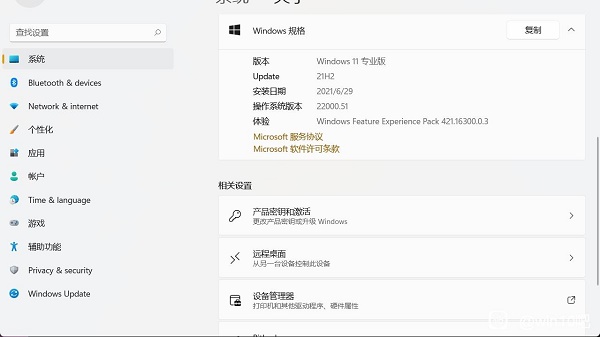
 网公网安备
网公网安备